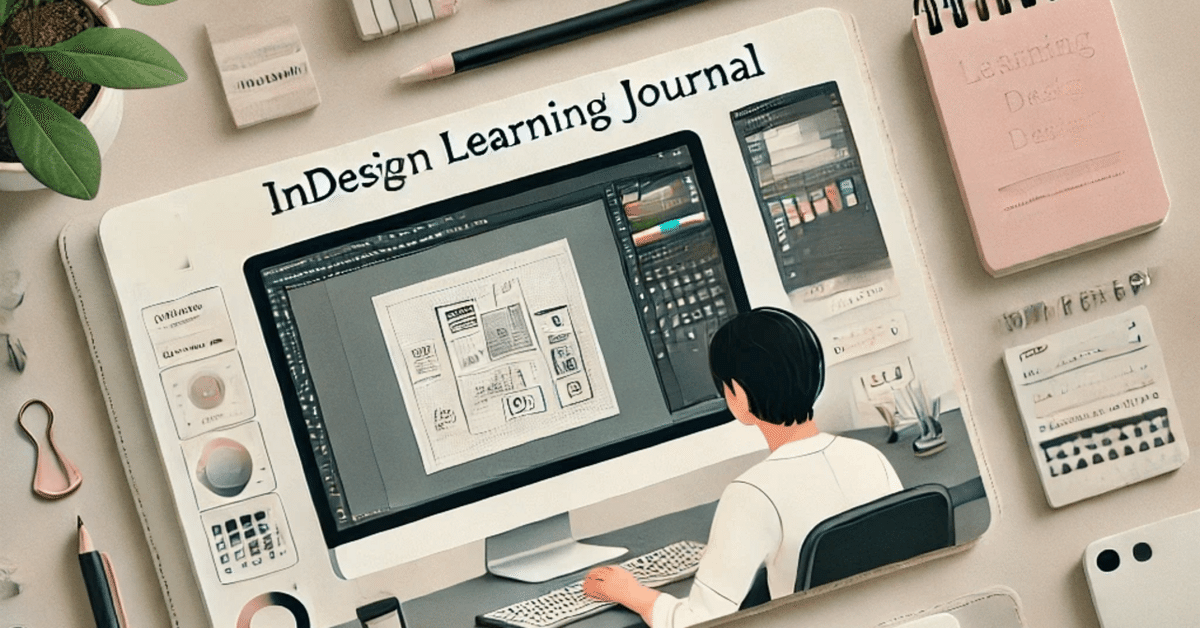
50代英語教師の夏休みチャレンジ No.43 ドロップシャドウ
これは、50代英語教師の夏休みチャレンジとして始めたInDesignの学習記録noteです。UdemyのInDesignコース「【仕事で使えるInDesign】初心者が「仕事で通用する人材」になる~業界の専門知識も学べる、インデザイン講座」になります。講師の先生は高橋秀幸先生です。
こんにちは^^ノンブルで少し手こずりましたが、なんとかなったので、このまま続けます。今日はドロップシャドウについて学習をします。
ラフの確認
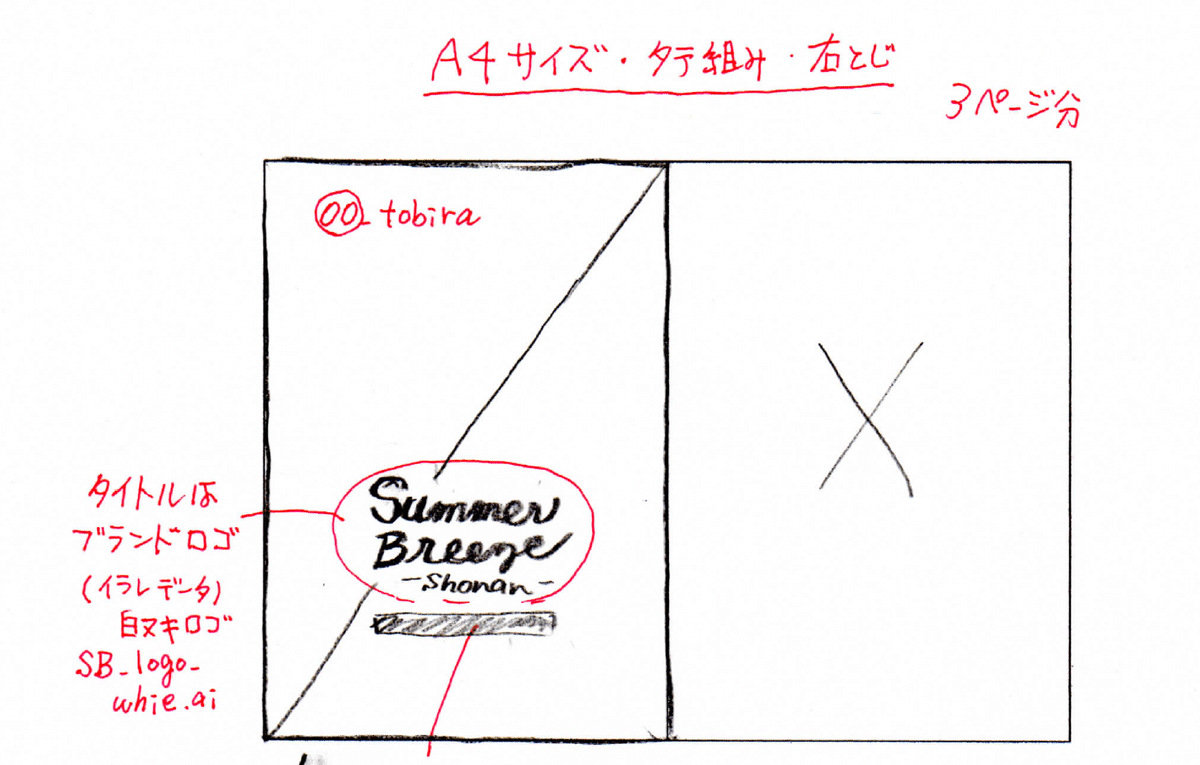
ラフを確認すると、1ページ目は全体に、写真(00tobira)を敷いて、タイトルはブランドロゴ(イラレのデータ)その下にサブタイトルが入るという指示になっていることがわかる。
長方形フレームツール
トビラに当たるページに、長方形フレームツールを使って、写真の入る四角を書く。

写真は裁ち落としにするので、仕上がりよりも3mmづつ外側に大きいサイズにする。
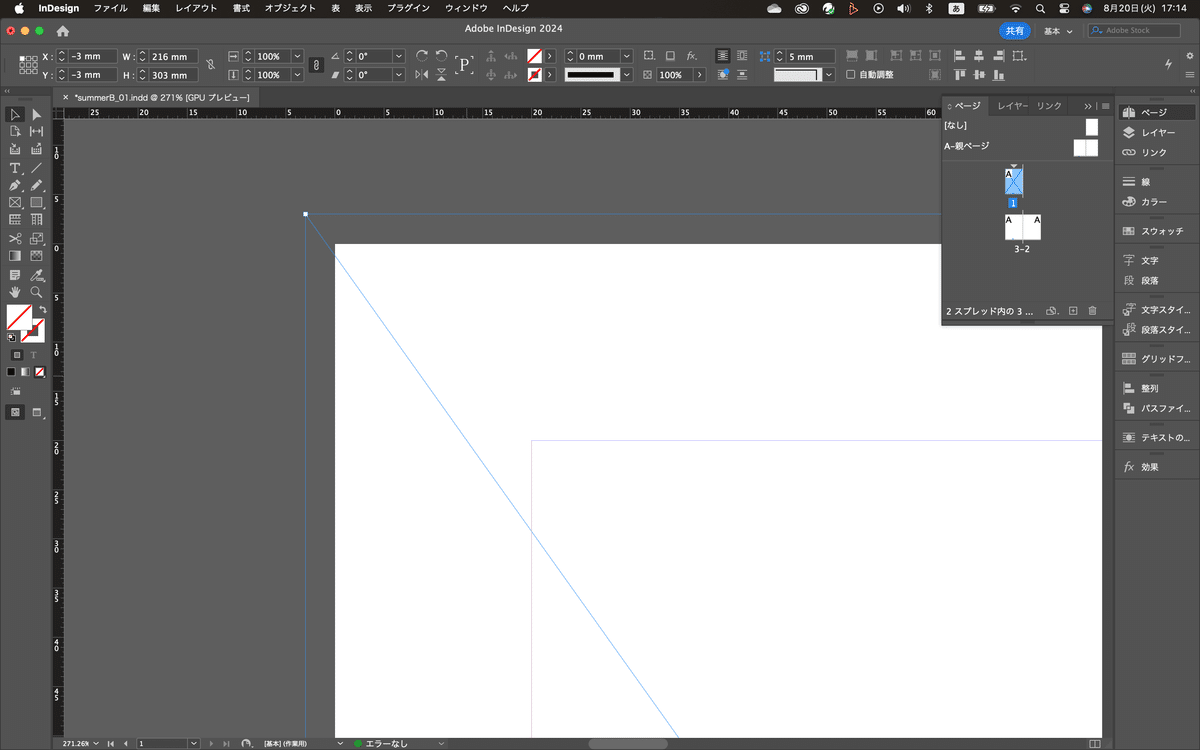
写真の配置
長方形フレームツールで写真を配置するフレームが出来たので、実際に写真を配置する。配置のショートカットは、Cmd+D(windowsの場合はCtrl+D)を押して、該当する画像を選択。開くをクリック。

これ横写真なので、人物が真ん中あたりにくるように調整する。ダイレクト選択ツールに持ち替えて、写真を選択する。コントロールパネルでXの位置を調整する。-139まで移動させてみた。
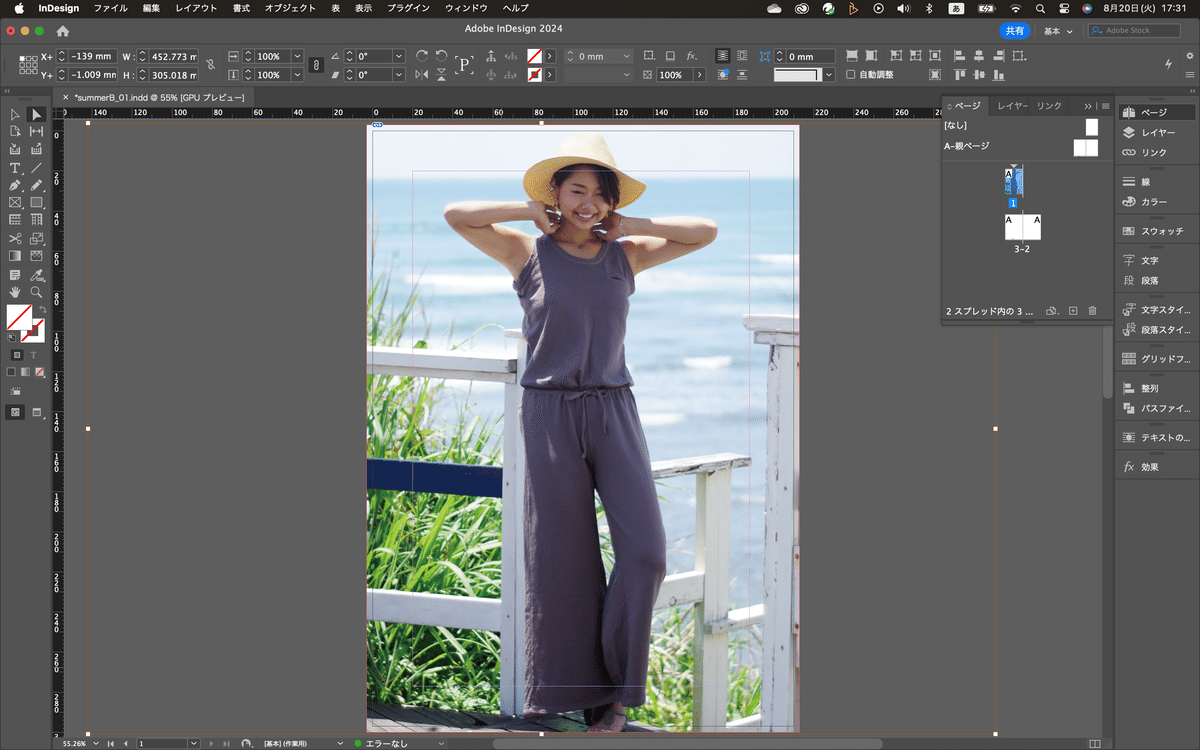
注意点
ノンブルの部分を拡大するとわかるんだけど、
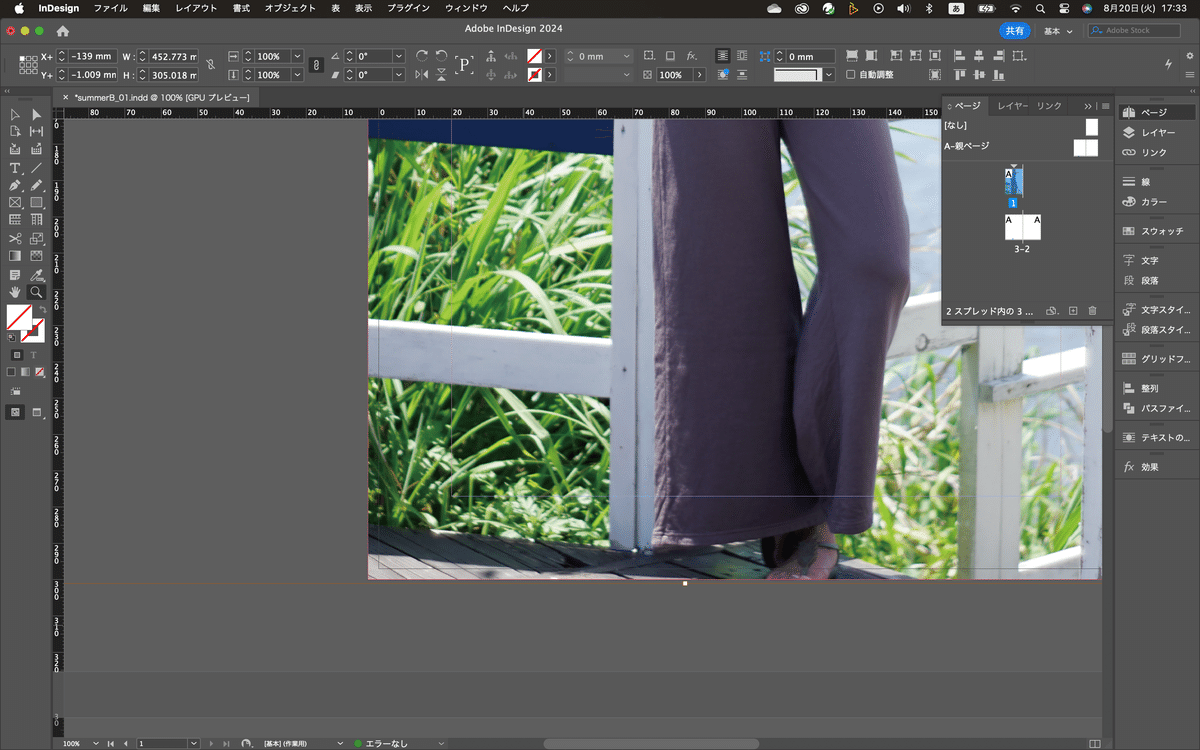
ノンブルが写真の後ろに隠れて見えなくなってる。ノンブルは、親ページで作成してるので、動かすことが出来ない。今回は、写真を優先したいので、ノンブルは隠れてしまってもOKにするらしい。(逆に見せることができない?手動で作成する?)
タイトルロゴの配置
Cmd+Dでリソースファイルを開いて、ロゴのファイル(イラレファイル)を選択して、開くをクリック。するとどこに配置するかカーソルが出てくるので、ワークエリアの外でクリック。(ワークエリア内でクリックすると写真と入れ替わる^^;)
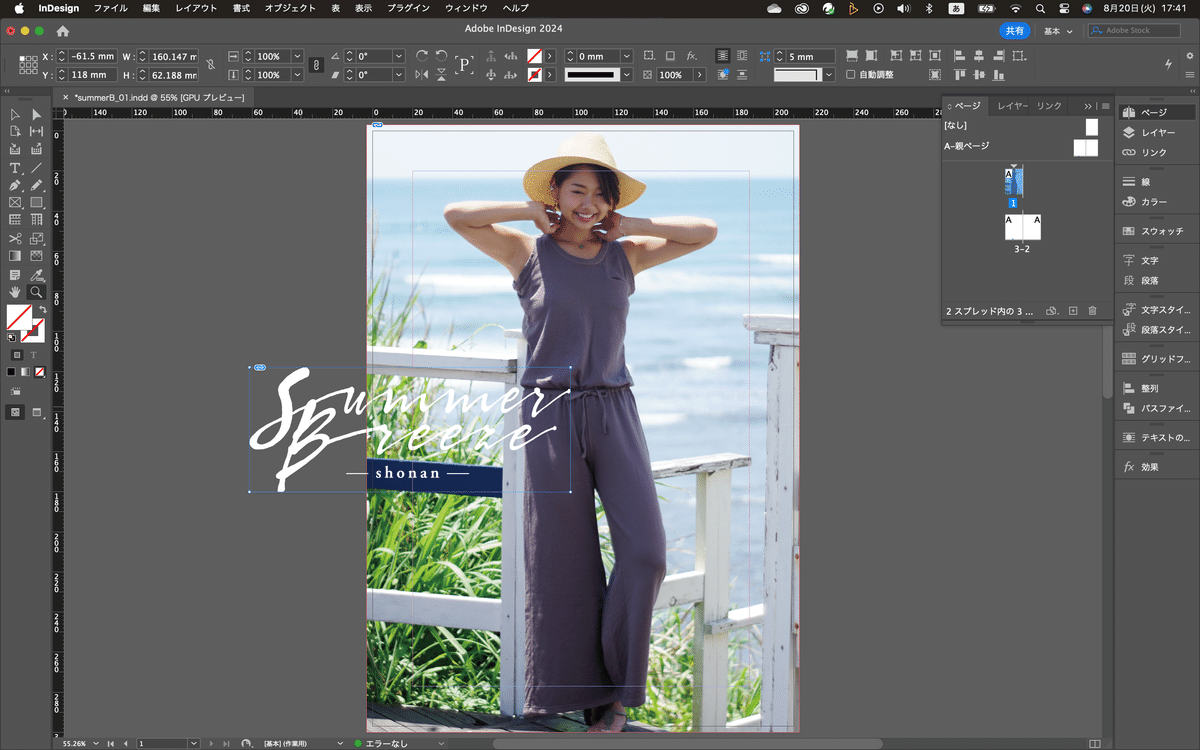
選択ツールに持ち替えて、配置したロゴを移動させる。

コントロールパネルのXを24mm、Yを135mmにする。

で、配置したロゴを見ると、背景の写真が明るくて、ロゴが見づらい感じがする。
ドロップシャドウ
ロゴを見えやすくするために、ドロップシャドウを適用させる。ロゴを選択して、メニューバーのオブジェクト→効果→ドロップシャドウを選択。

選択したら、「効果」ウインドウが開く。

ウインドウの距離を1mmに設定。そしたらOKをクリック。これでドロップシャドウが適用される。
ふぅ、1000語超えたので、残りは明日〜^^
50代英語教師です。まだまだ学びたいことがありますので、もし記事がよかったらご支援よろしくお願いします。Udemyを活用して学習しています。
